
大地告诉你不为人知的Windows系统八大保密技巧
时间:2022-10-06 14:58:07
Windows自带的功能,为了方便我们的使用,有自动记录的功能,但是这些功能有些事情也把我们的“行踪”给暴露了,这个时候应该怎么办呢?请看本文为你介绍的八种方法,可以让你使用的电脑了无痕迹。
1.彻底地一次删除文件
首先,应从系统中清除那些你认为已肯定不用的文件,这里我们指的是你丢弃到回收站中的所有垃圾文件。当然,我们还可以在任何想起的时候把回收站清空(双击回收站图标,然后选择“文件”菜单,再选择“清空回收站(B)” 命令),但更好的方法是关闭回收站的回收功能。要彻底地一次删除文件,可右击回收站图标,选择“属性”,然后进入“全局”选项卡,选择“所有驱动器均使用同一设置(U):”,并在“删除时不将文件移入回收站,而是彻底删除(R)”复选框打上选中标记。
本步骤是不让已经被删除的文件继续潜藏在回收站中。
2.不留下已删除文件的蛛丝马迹
即使窥探者无法直接浏览文档内容,他们也能通过在MicrosoftWord或Excel的“文件”菜单中查看你最近使用过哪些文件来了解你的工作情况。这个临时列表中甚至列出了最近已经被你删除的文件,因此最好关闭该项功能。在 Word或Excel中,选择“工具”菜单,再选择“选项”菜单项,然后进入“常规”选项卡,在“常规选项”中取消“列出最近所用文件(R)”前面的复选框的选中标记。
本步骤是消除最近被删除的文件留下的踪迹,为此,在 Word、Excel和其它常用应用程序中清除“文件”菜单中的文件清单。
3.隐藏文档内容
应隐藏我们目前正在使用着的文档的踪迹。打开“开始”菜单,选择“文档”菜单项,其清单列出了你最近使用过的约 15个文件。这使得别人能够非常轻松地浏览你的工作文件或个人文件,甚至无需搜索你的硬盘。要隐藏你的工作情况,就应将该清单清空。为此,你可以单击“开始”菜单中的“设置”菜单项,然后选择“任务栏和开始菜单”,进入“任务栏和开始菜单”,再选择“高级”选项卡,单击该选项卡中的“清除(C)”按钮即可。
本步骤是在Windows“开始”菜单中,清除“文档”菜单项所包含的文件,把这些文件隐藏起来。
4.清除临时文件
Microsoft Word和其它应用程序通常会临时保存你的工作结果,以防止意外情况造成损失。即使你自己没有保存正在处理的文件,许多程序也会保存已被你删除、移动和复制的文本。应定期删除各种应用程序在WINDOWSTEMP文件夹中存储的临时文件,以清除上述这些零散的文本。还应删除其子目录(如 FAX和WORDXX目录)中相应的所有文件。虽然很多文件的扩展名为TMP,但它们其实是完整的DOC文件、HTML文件,甚至是图像文件。
本步骤是清除硬盘上的临时文件和无用文件。
5.保护重要文件
对重要文件进行口令保护,这在 Word和Excel中很容易实现。依次选择“文件”、“另存为”,然后选择“工具”中的“常规选项”,在“打开权限密码”和“修改权限密码”中输入口令,最好不要使用真正的单词和日期作为口令,可以混合使用字母、数字和标点符号,这样口令就很难破译。当然,以后每当你打开和修改文档时,都必须输入口令。
本步骤可以为我们重要的文件加上一把锁。
6.改写网页访问历史记录
浏览器是需要保护的另一个部分。现在大多数的用户因为安装了微软公司的视窗系统,所以使用Internet Explorer作为上网所使用的浏览器。Internet Explorer会把访问过的所有对象都会列成清单,其中包括浏览过的网页、进行过的查询以及曾输入的数据。Internet Explorer 把网页访问历史保存在按周划分或按网址划分的文件夹中。我们可以单个地删除各个“地址(URL)”,但最快的方法是删除整个文件夹。要清除全部历史记录,可在“工具”菜单中选择“Internet 选项”,然后选择“常规”选项卡,并单击“清除历史记录”按钮。
本步骤是清除浏览器的历史记录。
7.输入网址但不被记录
Internet Explorer记录你在浏览器中输入的每个网址,你不妨验证一下:在工具栏下边的地址窗口中输入一个 URL地址,浏览器将把该地址 记录在下拉菜单中,直到有其它项目取代了它。你可以通过下面的方法访问网站,而所使用的网址将不被记录:在浏览器中可以按下Ctrl-O键,然后在对话框中输入URL地址即可。
本步骤可以使访问过的网址不被记录。
8.清除高速缓存中的信息
Internet Explorer在硬盘中缓存你最近访问过的网页。当你再次访问这些网页时,高速缓存信息能够加快网页的访问速度,但这也向窥探者揭开了你的秘密。要清除高速缓存中的信息,在Internet Explorer中,应在“工具”菜单中选择“Internet 选项”,然后进入“常规”选项卡,单击“删除文件”按钮。

暗区突围MK14怎么样。作为游戏内产出的武器,相比还有很多玩家们不是很了解这武器强度如何,那么接下来就带给各位玩家们暗区突围MK14强度介绍,一起来看看吧。 暗区突围MK14怎么样 基
苍井空桌面主题 安装版 类型: 风格主题 大小: 7.4M 语言: 中文 评分: 5.0 标签: 立即下载 久游网6月17日于上海召开发布会,宣布本年度新游《勇士OL》全球开测,包括日本人气女星苍井
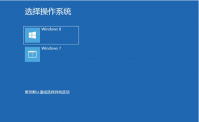
大家都喜欢给自己的电脑安装双系统进行使用,但是有些电脑小白并不清楚为什么要给电脑安装两个系统进行使用,那么我们安装双系统有什么用呢?今天,小编就把电脑双系统安装的目的

易班APP是一个承载着青春梦想,为在校大学生提供教育教学、生活服务、文化娱乐服务的综合性互动平台,很多小伙伴都很想知道怎么通过软件查找宿舍信息,今天小编给大家带来了《易班》查找宿舍信息方法介绍,一起来
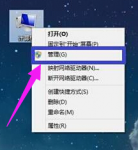
网卡驱动是电脑处理器控制和使用网卡的一种特殊程序,是非常重要的。有些win10用户还不清楚应该在哪里查看电脑的网卡驱动。其实很简单的,右键计算机图标,调出管理窗口,之后打开

王者荣耀在游戏中可以点击头像,然后个人主页昵称下方有设置按钮,点开后可以看到所有已经获得的称号,选择要展示的称号,就可以在游戏内显示出来了。在其他玩家查看你的个人信息和选人的时候,都可以显示称号。

丧尸狂潮无广告版手游app是一款全新的丧尸生存体验模式的塔防射击游戏,随时招募幸存者,与你一样的幸运儿共同组建家园,守护最后一片土,在游戏中领取到对应的游

无赦单职业高爆版下载,无赦单职业高爆版是一款角色扮演类传奇游戏,无赦单职业高爆版手游超级特权直接购买无需充值,VIP奖励丰厚,更有增加攻击力等变态特权!经典场景还原,攻沙,野战,激战boss,竞技场玩法多样,试问谁能问鼎巅峰笑傲群雄!

途游休闲捕鱼是一款休闲捕鱼系列手游,玩家可以在游戏中开启捕鱼乱斗模式,提升自己的等级,增强炮台火力,在游戏中开启连击战斗。途游休闲捕鱼游戏简介:《途游

特金罕app是一款非常好用的手机在线新闻资讯服务工具。在这里找到优质的新闻资讯,还有便捷的政务服务,非常的实用。感兴趣的朋友不要错过了,快来下载体验吧。

养猫小助手app是一款非常不错的辅助工具类手机软件,你可以通过养猫小助手app来快速的进行自动离线养猫,超多辅助功能等你来养猫小助手app体验! 软件介绍 养猫小助手app是一款专为用

凡图影集是一款专业的相册制作工具,支持用户自行DIY制作相册,拥有多种影集框架和图片特效,帮助用户简单便捷的制作出精美的影集相册。









